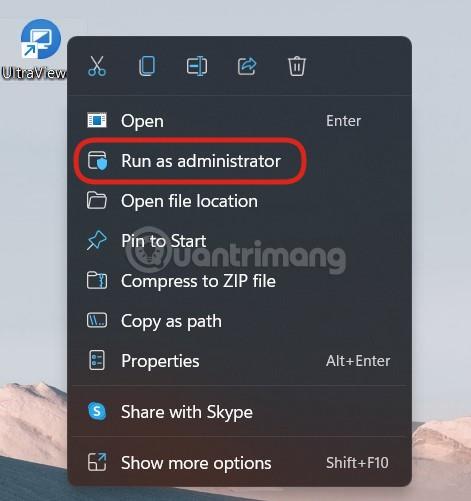Þegar Ultraviewer er notað í tölvu byrjar hugbúnaðurinn alltaf með Windows sjálfgefið. Þessi sjálfgefna stilling er ekki aðeins að finna í Ultraviewer heldur í mörgum hugbúnaði þegar þú setur hana upp á tölvunni þinni. Þetta veldur því að hluta til að ræsingarhraði tölvunnar minnkar verulega, þegar mörg forrit eru ræst á sama tíma.
Hæg ræsing tölvunnar getur stafað af mörgum ástæðum, eins og að setja upp of mikinn hugbúnað, þrífa ekki tölvuna eða ef það er notað í langan tíma hefur líftími harða disksins einnig áhrif á ræsingu tölvunnar. Og ein ástæða sem gerist á flestum tölvum er sú að margir hugbúnaður byrjar á sama tíma með Windows án þess að notandinn viti það einu sinni. Þess vegna þurfum við að athuga hugbúnaðarstillingarnar og slökkva á ræsistillingu Windows til að flýta fyrir tölvunni . Greinin hér að neðan mun leiða þig hvernig á að slökkva á Ultraviewer frá því að byrja með tölvunni þinni.
Leiðbeiningar til að slökkva á Ultraviewer frá því að byrja með Windows
Skref 1:
Byrjaðu Ultraviewer með stjórnandaréttindi

Skref 2:
Smelltu á Stillingar og veldu Stillingar .

Skref 3:
Skiptu yfir í nýja viðmótið, smelltu á Access í listanum vinstra megin við viðmótið.

Skref 4:
Horfðu til hægri og taktu hakið úr Run UltraViewer með Windows valkostinum í Autostart. Smelltu að lokum á Samþykkja hnappinn til að vista nýju stillingarnar fyrir hugbúnaðinn.

Skref 5:
Smelltu á Start hnappinn eða ýttu á Win hnappinn á lyklaborðinu og sláðu svo inn Run og ýttu á Enter til að opna Run eða ýttu á Win + R lyklasamsetninguna til að opna Run gluggann fljótt .

Skref 6:
Sláðu inn services.msc og ýttu á Enter til að opna Services gluggann .

Skref 7:
Finndu Ultraviewer Services, tvísmelltu á hana til að opna.

Skref 8:
Í nýja glugganum, í hlutanum Startup type , veldu Manual , smelltu síðan á Apply og OK, lokaðu síðan Services glugganum og þú ert búinn.

Ekki aðeins með Ultraviewer, heldur með öðrum hugbúnaði, notendur ættu einnig að slökkva á opnum ham með Windows. Við getum beint aðgang að Task Manager til að athuga hvaða hugbúnað er verið að ræsa með tölvunni. Þaðan skaltu slökkva á þessari stillingu fyrir marga hugbúnað ef þú vilt, án þess að þurfa að breyta stillingum fyrir hvern hugbúnað. Sjáðu hvernig á að gera þetta í greininni Slökktu á forritum sem byrja með kerfinu á Windows 10 .

Gangi þér vel! Ef það mistekst, þá eins og yfirmaður minn sagði: Fljótlegasta leiðin til að koma í veg fyrir að Ultraviewer byrji með Windows er að fjarlægja Ultraviewer :D.